
Სარჩევი:
- ავტორი John Day [email protected].
- Public 2024-01-30 10:15.
- ბოლოს შეცვლილი 2025-06-01 06:09.



ეს პროექტი გაჩვენებთ თუ როგორ შეგიძლიათ შექმნათ უსასრულობის სარკე. ძირითადი კონცეფცია არის ის, რომ LED- ები, რომლებიც სარკეზეა, ქმნიან შუქს, რომელიც ბრუნდება უკანა სარკედან წინა სარკეში, სადაც სინათლე გაქრება, ასე რომ ჩვენ ვხედავთ შიგნით და ზოგი აისახება უკანა სარკეში და წარმოქმნის უსასრულო ეფექტს. ეს დაფუძნებულია უსასრულობის სარკეზე ულტრა ბგერითი სენსორებით, რომელიც მითითებულია Hack Sioux Falls- ის მიერ და როგორ დააკავშიროთ I2C LCD ეკრანი Arduino Uno- ს მიერ JunezRiyaz- ით.
მარაგები
1. Shadow Box ($ 50)
2. ცალმხრივი სარკის ფილმი ($ 17)
3. RGB LED სინათლის ზოლები ($ 30)
4. არდუინო ($ 35)
5. სარკე ($ 10)
სურვილისამებრ:
1. IR სენსორი და დისტანციური ($ 20)
2. LCD ($ 20)
3. 7 მდედრობითი სქესის დამაკავშირებელი
4. 3 მამრობითი სქესის დამაკავშირებლები
ინსტრუმენტები
1. შესადუღებელი რკინა
2. მავთულის საჭრელი და სტრიპტიზი
3. რაღაც სარკე რომ გაჭრა
*გაითვალისწინეთ, რომ ყველა ფასი CAD და ზომები დამოკიდებული იქნება თქვენს მიერ გამოყენებულ ყუთზე.
ნაბიჯი 1: სარკის და სარკის ფილმის დაყენება


პირველი რაც უნდა გააკეთოთ არის სარკის დაყენება, რომელიც იქნება ჩრდილის ყუთის უკანა ნაწილში. თქვენ გსურთ მიიღოთ ერთი სწორი ზომა, ან მიიღოთ ერთი უფრო დიდი და შემდეგ შეამციროთ. ამისათვის თქვენ უნდა გამოიყენოთ სარკე და არა ფილმი, რადგან ჩვენ გვინდა, რომ მთელი შუქი აისახოს უკან, სარკის ფილმს ასევე შეუძლია მიიღოს მასალის ნიმუში, თუ ის არ არის მინა.
სარკის დამონტაჟებისას დარწმუნდით, რომ დაიმაგრეთ იგი ჩრდილის ყუთში, მე გირჩევთ გამოიყენოთ პატარა ხის ნაჭრები და ლურსმნები, რათა დარწმუნდეთ, რომ სარკე არ მოძრაობს. მე არ მქონდა სარკე იმ დროს, როდესაც მე უნდა დამემთავრებინა ეს პროექტი, ასე რომ მე გამოვიყენე ფილმი (თქვენ ხედავთ სურათებში). კონცეფცია მუშაობს, მაგრამ არც ისე კარგად და იძლევა დახრილ და არეულ სახეს, რომელიც, ჩემი აზრით, არ გამოიყურება კარგად.
ყველა სარკის ფილმი ოდნავ განსხვავებული იქნება, მაგრამ ის, რაც მე მითხრეს, არის მინის გასაწმენდად, რომელსაც ჩვენ ვდებთ ფილმს, რათა გამოვიყენოთ ლენტი, რომ ამოვიღოთ დამცავი ფილმი, რომელიც ერთ მხარეს არის და საპნიანი წყალი სპრეის საშუალებით. ბოთლმა დადო ფილმი მინაზე. შემდეგ გამოიყენეთ საკრედიტო ბარათი ან გამწმენდი საშუალება, რომ მოიცილოთ ჰაერის ბუშტუკები და ზედმეტი წყალი. მე კიდევ ერთხელ არ მქონდა მინა, მაგრამ მაინც იგივე მუშაობს. შემდეგ დატოვეთ ჭიქა მშრალი მთელი ღამით და ეს უნდა გაკეთდეს.
ნაბიჯი 2: LED ზოლის დაყენება


LED- ებისთვის მე უბრალოდ ჩავრთე ჩართული ორმხრივი ლენტი ჩარჩოზე ჩასასმელად და გავაკეთე ხვრელი მავთულის გამოსასვლელად. თითოეულ კუთხეში მივაწებე შემაერთებელი სხვა ზოლს, რათა შევინარჩუნო ყუთის ფორმა მომრგვალებული კიდეების გარეშე. დარწმუნდით, რომ მოჭერით ზოლები მხოლოდ იმ წერტილებში, სადაც არის კონტაქტები, რაც ამის საშუალებას იძლევა და არ გადართოთ ის მიმართულება, რომელსაც LED- ები ერთმანეთთან აკავშირებენ და ცნობილია როგორც პოლარობის შემობრუნება. ზოლს, რომელიც მე მივიღე, ჰქონდა ისრები, რათა დავრწმუნებულიყავი, რომ ეს არ მოხდა, ასე რომ დარწმუნდით, რომ შეამოწმეთ, რომ ისინი ყველა ერთიდაიგივე მიმართულებით არის მიმართული.
მე გავაკეთე პატარა ხვრელი, რომ კაბელი გადამეტანა ყუთის გარეთ, LED- ები, რომლებიც მე მქონდა, იყო 3 პინიანი მიმართვადი LED- ები, ასე რომ მე მქონდა დენის, მიწის და მონაცემთა კონექტორები. მე გამოვიყენე ციფრული პინი 3 მონაცემთა კონექტორისთვის, დარწმუნდით, რომ შეამოწმეთ თქვენი LED ზოლები და დარწმუნდით, რომ ისინი მუშაობენ ჩარჩოზე მიმაგრებამდე და დარწმუნდით, რომ გამოიყენებთ მხოლოდ ჩემს ძაბვას, რომელიც არის 5 - 6 ვ.
ნაბიჯი 3: IR სენსორის და LCD- ის დაყენება (სურვილისამებრ)



მე ავირჩიე გამოვიყენო IR სენსორი და დისტანციური მართვა განათების ეფექტების შესაცვლელად და გამოსაყენებლად და LCD, რომ მომხმარებელს ვაჩვენო ის ეფექტები, რაც მათ აქვთ.
LCD და IR სენსორის დასაყენებლად გამოვიყენებ ცხელ წებოვან იარაღს და ვამაგრებ მათ ჩარჩოს ზედა ნაწილზე და ყველაფერს უკანა მხარეს ვამაგრებ, მაგრამ არ მსურს მათი დაფიქსირება, რადგან პროექტის დასრულების შემდეგ შეიძლება მომიწიოს ამოღება. კეთდება
LCD და IR მიმღების დასაკავშირებლად გამოვიყენე Male to Female კონექტორები, რომლებიც ჩართულია Arduino- ში როგორც მონაცემებისთვის, ასევე მიწაზე და ენერგიაზე. ყველაფრის დასაკავშირებლად მე გამოვიყენე პინი 12 2 kΩ რეზისტორით მონაცემების პინზე IR სენსორისთვის, ანალოგური პინი A4 LCD- ის SDA- სთვის და ანალოგური პინი 5 LCD- ის SCL- სთვის.
ნაბიჯი 4: კოდი
ამ პროექტისთვის მე ვიყენებ რამდენიმე ბიბლიოთეკას, რომლის გამოსაყენებლად თქვენ უნდა გადმოწეროთ. მე ვაპირებ მათ აქ განთავსებას, გაითვალისწინეთ, რომ მე ფანჯრებზე ვარ, ასე რომ შეიძლება გავლენა იქონიოს, თუ Mac- ზე ან Linux- ზე ხართ.
თქვენ მოგიწევთ პიქსელების რაოდენობის შეცვლა თქვენი LED- ების რაოდენობის მიხედვით. მე ასევე ჩამონტაჟებული მაქვს სერიული მონიტორის ინტერფეისი, ასე რომ თქვენ შეგიძლიათ დაუკავშირდეთ მას ისე, თუ არ იყენებთ IR სენსორს.
// ბიბლიოთეკები
#მოიცავს Adafruit_NeoPixel.h> #მოიცავს #მოიცავს #მოიცავს // ქინძისთავები და მუდმივი მნიშვნელობები // ქინძისთავები და მუდმივი ღირებულებები < / b> შეიცავს RECV_PIN = 12; IRrecv irrecv (RECV_PIN); decode_results results; ხელმოუწერელი გრძელი გასაღები_მნიშვნელობა = 0; const int NUMPIXELS = 27;
Adafruit_NeoPixel პიქსელი = Adafruit_NeoPixel (NUMPIXELS, 3);
LiquidCrystal_I2C LCD (0x27, 2, 1, 0, 4, 5, 6, 7, 3, პოზიტიური); // ცვლადები IRNumb; int IRNumb2; int ცისარტყელა = 0; uint32_t rainbowColor = პიქსელი. ფერი (0, 0, 0); char შეყვანა = 0; char შეყვანა 2 = 0; int r; int გ; int ბ; int breakCondition = 0; void setup () {// ინიტალიზებს ელემენტებს, რომელთა გამეორება არ არის საჭირო. lcd.begin (16, 2); // lcd.backlight 16 სვეტისა და 2 სტრიქონის განსაზღვრა lcd.backlight (); // განათების ჩართვა Serial.begin (9600); pixels.begin (); irrecv.enableIRIn (); Serial.println ("შეიყვანეთ 0 შუქის გასაქრობად"); // საწყისი ინსტრუქციები Serial.println ("შეიყვანეთ 1, რომ LED- ები გაათეთროთ"); Serial.println ("შეიყვანეთ 2, რომ LED- ები გადის სხვადასხვა ფერებში"); Serial.println ("შეიყვანეთ 3 -ში LED ფერების ხელით მოსაწყობად"); } void loop () {IRNumb = 10; IRScan (); mainOptions (); if (Serial.available ()> 0) {// ამოწმებს არის თუ არა სიმბოლო? input = (char) Serial.read (); } // ირჩევს სხვადასხვა ვარიანტს if (input == '1' || IRNumb == 1) {rainbowColor = colourChange (255, 255, 255); // თეთრი კომპლექტი ყველა (ცისარტყელასფერი); // განაახლებს LED- ებს} else if (input == '0' || IRNumb == 0) {rainbowColor = colourChange (0, 0, 0); // გამორთულია setAll (rainbowColor); // განაახლებს LED- ებს} else if (input == '2' || IRNumb == 2) {breakCondition = 0; r = 0; g = 0; b = 0;
Serial.println ("შეიყვანეთ ყველაფერი, რაც არ არის 2 ამ ეფექტის გასასვლელად, შემდეგ ახალი ეფექტის ნებისმიერი უპრეცედენტო ვარიანტი.");
lcd. წმინდა (); // ეკრანის გაწმენდა lcd.setCursor (0, 0); lcd.print ("გასვლა ნებისმიერი გამოყენებით"); lcd.setCursor (0, 1); lcd.print ("numb that! = 2"); for (int i = 0; i = 48 && input <= 57) || შესვენების მდგომარეობა == 1 || IRNumb! = 2) {// ამოწმებს საჭიროა თუ არა ეფექტიდან გამოსვლა rainbowColor = colourChange (0, 0, 0); setAll (ცისარტყელასფერი); breakCondition = 1; შესვენება; } rainbowColor = colourChange (i, 0, 0); setAll (ცისარტყელასფერი); showStrip (); დაგვიანება (100); } for (int i = 0; i = 48 && input <= 57) || შესვენების მდგომარეობა == 1 || IRNumb! = 2) {// ამოწმებს საჭიროა თუ არა ეფექტიდან გამოსვლა rainbowColor = colourChange (0, 0, 0); setAll (ცისარტყელასფერი); breakCondition = 1; შესვენება; } გ ++; rainbowColor = colourChange (i, g, 0); setAll (ცისარტყელასფერი); showStrip (); დაგვიანება (100); } for (int g = 0; g = 48 && input <= 57) || შესვენების მდგომარეობა == 1 || IRNumb! = 2) {// ამოწმებს საჭიროა თუ არა ეფექტიდან გამოსვლა rainbowColor = colourChange (0, 0, 0); setAll (ცისარტყელასფერი); შესვენების მდგომარეობა = 1; შესვენება; } r+= 2; rainbowColor = colourChange (r, g, 0); setAll (ცისარტყელასფერი); showStrip (); დაგვიანება (100); } for (int b = 0; b = 48 && input <= 57) || შესვენების მდგომარეობა == 1 || IRNumb! = 2) {// ამოწმებს საჭიროა თუ არა ეფექტიდან გამოსვლა rainbowColor = colourChange (0, 0, 0); setAll (ცისარტყელასფერი); შესვენების მდგომარეობა = 1; შესვენება; } r+= 2; g+= 5; rainbowColor = colourChange (r, g, b); setAll (ცისარტყელასფერი); showStrip (); დაგვიანება (100); } mainOptions (); } else if (input == '3' || IRNumb == 3) {r = 0; g = 0; b = 0;
Serial.println ("გასასვლელად შეიყვანეთ n");
Serial.println ("გამოიყენეთ w და s წითელი ფერის გაზრდის ან შემცირებისთვის"); Serial.println ("გამოიყენეთ r და f მწვანე ფერის გაზრდის ან შემცირებისთვის"); Serial.println ("გამოიყენეთ y და h ლურჯი ფერის გასაზრდელად ან შესამცირებლად"); lcd.clear (); // ეკრანის გაწმენდა lcd.setCursor (0, 0); lcd.print ("გასვლა: 0, 4/7: +/- წითელი"); lcd.setCursor (0, 1); lcd.print ("5/8: მწვანე, 6/9: ლურჯი");
while (input2! = 'n' || IRNumb2! = 0) {
if (Serial.available ()> 0) {// არის სიმბოლო? input2 = (char) Serial.read (); } //Serial.println(IRNumb2); IRNumb2 = 10; IRScan2 ();
თუ (IRNumb2 == 0) {
შესვენება; } if (input2 == 'w' || IRNumb2 == 4) {r+= 2; rainbowColor = colourChange (r, g, b); setAll (ცისარტყელასფერი); showStrip (); } else if (input2 == 's' || IRNumb2 == 7) {r- = 2; rainbowColor = colourChange (r, g, b); setAll (ცისარტყელასფერი); showStrip (); } else if (input2 == 'r' || IRNumb2 == 5) {g+= 2; rainbowColor = colourChange (r, g, b); setAll (ცისარტყელასფერი); showStrip (); } else if (input2 == 'f' || IRNumb2 == 8) {g- = 2; rainbowColor = colourChange (r, g, b); setAll (ცისარტყელასფერი); showStrip (); }
else if (input2 == 'y' || IRNumb2 == 6) {
b+= 2; rainbowColor = colourChange (r, g, b); setAll (ცისარტყელასფერი); showStrip (); }
else if (input2 == 'h' || IRNumb2 == 9) {
b- = 2; rainbowColor = colourChange (r, g, b); setAll (ცისარტყელასფერი); showStrip (); }} mainOptions (); } setAll (rainbowColor); showStrip (); } void showStrip () {pixels.show (); } void setAll (uint32_t ფერი) {for (int i = 0; i <NUMPIXELS; i ++) {pixels.setPixelColor (i, ფერი); }} // ფერის მნიშვნელობის მისაღებად შეიყვანეთ მნიშვნელობა 0 -დან 255 -მდე. uint32_t colourChange (int r, int g, int b) {პიქსელების დაბრუნება. ფერი (r, g, b); } void mainOptions () {// აჩვენებს ძირითადი ეფექტის პარამეტრებს lcd.clear (); // ეკრანის გაწმენდა lcd.setCursor (0, 0); lcd.print ("0 გამორთული განათებისთვის"); lcd.setCursor (0, 1); lcd.print ("1: თეთრი შუქი"); დაგვიანება (1000); lcd.clear (); // ეკრანის გაწმენდა lcd.setCursor (0, 0); lcd.print ("2: ფერის ეფექტი"); lcd.setCursor (0, 1); lcd.print ("3: სახელმძღვანელო"); დაგვიანება (1000); } void IRScan () {if (irrecv.decode (& results))) {
თუ (results.value == 0XFFFFFFFF)
results.value = გასაღები_ ღირებულება; სხვა {//Serial.println (შედეგები. მნიშვნელობა, HEX); if (results.value == 0xFF6897 || results.value == 0xC101E57B) {IRNumb = 0; //Serial.println("0 "); } else if (results.value == 0x9716BE3F || results.value == 0xFF30CF) {IRNumb = 1; //Serial.println("1 "); } else if (results.value == 0x3D9AE3F7 || results.value == 0xFF18E7) {IRNumb = 2; //Serial.println("2 "); } else if (results.value == 0xFF7A85 || results.value == 0x6182021B) {IRNumb = 3; // Serial.println ("3"); } else if (results.value == 0x8C22657B || results.value == 0xFF10EF) {IRNumb = 4; //Serial.println("4 "); } else if (results.value == 0xFF38C7 || results.value == 0x488F3CBB) {IRNumb = 5; // Serial.println ("5"); } else if (results.value == 0x449E79F || results.value == 0xFF5AA5) {IRNumb = 6; // Serial.println ("6"); } else if (results.value == 0xFF42BD || results.value == 0x32C6FDF7) {IRNumb = 7; //Serial.println("7 "); } else if (results.value == 0x1BC0157B || results.value == 0xFF4AB5) {IRNumb = 8; //Serial.println("8 "); } else if (results.value == 0xFF52AD || results.value == 0x3EC3FC1B) {IRNumb = 9; // Serial.println ("9"); }} key_value = results.value; irrecv.resume (); }} void IRScan2 () {if (irrecv.decode (& results))) {
თუ (results.value == 0XFFFFFFFF)
results.value = გასაღები_ ღირებულება; else {// Serial.println (results.value, HEX); if (results.value == 0xFF6897 || results.value == 0xC101E57B) {IRNumb2 = 0; //Serial.println("0 "); } else if (results.value == 0x9716BE3F || results.value == 0xFF30CF) {IRNumb2 = 1; //Serial.println("1 "); } else if (results.value == 0x3D9AE3F7 || results.value == 0xFF18E7) {IRNumb2 = 2; //Serial.println("2 "); } else if (results.value == 0xFF7A85 || results.value == 0x6182021B) {IRNumb2 = 3; // Serial.println ("3"); } else if (results.value == 0x8C22657B || results.value == 0xFF10EF) {IRNumb2 = 4; //Serial.println("4 "); } else if (results.value == 0xFF38C7 || results.value == 0x488F3CBB) {IRNumb2 = 5; // Serial.println ("5"); } else if (results.value == 0x449E79F || results.value == 0xFF5AA5) {IRNumb2 = 6; // Serial.println ("6"); } else if (results.value == 0xFF42BD || results.value == 0x32C6FDF7) {IRNumb2 = 7; //Serial.println("7 "); } else if (results.value == 0x1BC0157B || results.value == 0xFF4AB5) {IRNumb2 = 8; //Serial.println("8 "); } else if (results.value == 0xFF52AD || results.value == 0x3EC3FC1B) {IRNumb2 = 9; // Serial.println ("9"); }} key_value = results.value; უკონკურენტო რეზიუმე (); }}
ნაბიჯი 5: მონტაჟი

არდუინოს ჩარჩოზე დასაყენებლად მე უბრალოდ წებოვებდი მას და პურის დაფას, რომელიც ჩარჩოს უკანა მხარეს ვიყენებდი და ვცდილობდი კაბელები გადამეფარა/დამალო, რათა ის კარგად გამოიყურებოდეს.
გირჩევთ:
მარტივი უსასრულობის სარკე Arduino Gemma & Neo პიქსელებით: 8 ნაბიჯი (სურათებით)

მარტივი უსასრულობის სარკე Arduino Gemma & NeoPixels– ით: აჰა! ღრმად ჩაიხედე მომხიბლავი და მოტყუებით უბრალო უსასრულობის სარკეში! LED- ების ერთი ზოლი შიგნიდან ანათებს სარკისებურ სენდვიჩზე, რათა შექმნას გაუთავებელი ასახვის ეფექტი. ეს პროექტი გამოიყენებს უნარებსა და ტექნიკას ჩემი შესავალი Arduin– დან
გააკეთეთ ორმხრივი, დესკტოპის უსასრულობის სარკე: 14 ნაბიჯი (სურათებით)

გააკეთეთ ორმხრივი, დესკტოპის უსასრულობის სარკე: უსაზღვრო სარკეების უმეტესობა, რაც მე მინახავს, ცალმხრივია, მაგრამ მინდოდა, ცოტა სხვანაირად აეშენებინა. ეს იქნება ორმხრივი და შექმნილია ისე, რომ ის გამოისახოს სამუშაო მაგიდაზე ან თაროზე. ეს არის მარტივი, ძალიან მაგარი პროექტი
მოძრავი ბადის უსასრულობის სარკე: 7 ნაბიჯი
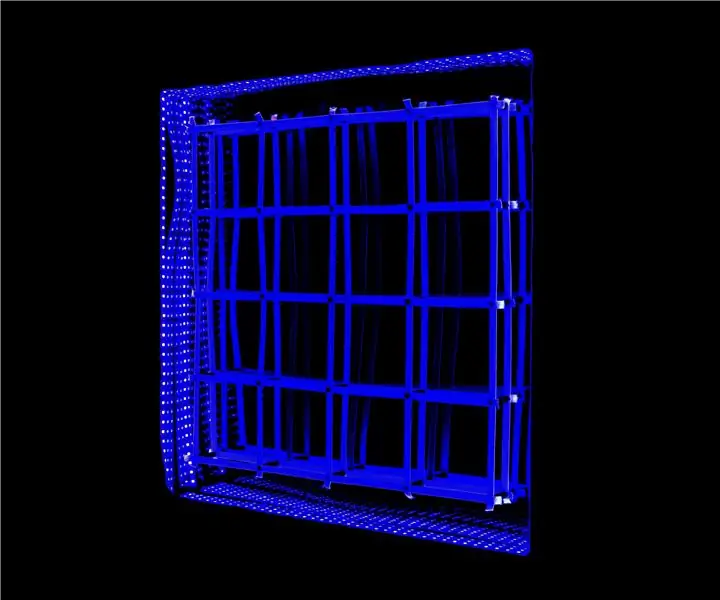
მოძრავი ბადე უსასრულობის სარკეით: ეს ვიდეოები იღებენ ვიდეოს და მოძრაობენ ვიდეოს. ჩვენ გვინდოდა აჩვენოს მოძრავი ბადეები მოძრავი ბადის საშუალებით და უსასრულობის სარკე, რათა უფრო ეფექტურად აჩვენოს სივრცის შეგრძნება. ჩვენი ნამუშევარი შედგება ორი აკრილის ფირფიტისგან, წინა და უკანა ფირფიტებისგან, რომლებიც
ხმის რეაქტიული უსასრულობის სარკე: 5 ნაბიჯი

ხმის რეაქტიული უსასრულობის სარკე: ამ ინსტრუქციებში მე გაჩვენებთ თუ როგორ შეგიძლიათ შექმნათ ეს უსასრულობის სარკე. მოდით დავიწყოთ
უსასრულობის სარკე და მაგიდა (შემთხვევითი ხელსაწყოებით): 7 ნაბიჯი (სურათებით)

უსასრულობის სარკე და მაგიდა (შემთხვევითი ხელსაწყოებით): ჰეი, ყველას, ცოტა ხნის წინ შევეჯახე ამ სასწავლო ინსტრუქციას და მაშინვე მივიღე ის და მინდოდა ჩემით გამეკეთებინა, მაგრამ ხელი ვერ მომიჭირა 1) ცალმხრივი პლექსიგლასის სარკე და არც 2) CNC როუტერი. ცოტაოდენი ძებნის შემდეგ აღმოვაჩინე
